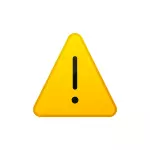
Dalam instruksi ini, ini dirinci tentang metode yang mungkin untuk menyelesaikan masalah dan memperbaiki kode kesalahan 52 saat menginstal driver di Windows 10, Windows 11 atau versi sistem sebelumnya.
- Pencarian Driver Signature Digital
- Cara menandatangani driver atau menonaktifkan pemeriksaan tanda tangan digital
Menginstal driver dengan tanda tangan digital yang benar

Kesalahan dengan kode 52 "Tidak dapat memeriksa tanda tangan digital driver" berarti tanda tangan digital driver yang diinstal adalah hilang atau rusak. Dan yang optimal, meskipun tidak selalu mungkin, cara untuk menyelesaikan masalah adalah menemukan driver perangkat yang sama, dengan tanda tangan digital yang semuanya beres.
- Jika driver dimuat dari sumber pihak ketiga, cobalah untuk mengunduh driver dari situs web resmi produsen peralatan. Untuk perangkat sistem - dari produsen motherboard (dalam kasus PC) atau situs produsen laptop. Penting: Sering terjadi bahwa ada driver di situs web resmi, tetapi bukan untuk sistem yang diinstal (misalnya, Windows 10 diinstal, dan di situs - hanya untuk Windows 7). Ini bukan alasan untuk tidak mencoba instalasi driver seperti itu: sebagai aturan, itu akan berfungsi dengan baik pada sistem yang lebih baru.
- Jika penginstal driver dari situs resmi melaporkan ketidakcocokan sistem, cobalah untuk membongkar installer seperti itu: Terkadang salinan 7-Zip Arsip dengan membongkar file exe, kadang-kadang Anda dapat menggunakan solusi seperti extractor universal. Ketika berhasil, di folder yang tidak dibongkar Anda akan menemukan file driver dan Anda dapat mengaturnya secara manual, seperti yang dijelaskan dalam instruksi cara menginstal file F secara manual.
- Jika driver dari sumber resmi tidak dapat ditemukan, tetapi pengemudi berada di situs pihak ketiga, cobalah beberapa driver versi berbeda dari situs tersebut. Namun, pertimbangkan bahwa instalasi driver pihak ketiga berpotensi berbahaya, tepatnya tentang ini dalam status driver dengan kode 52 Anda mengingatkan Anda pada teks "baik program jahat asal yang tidak diketahui". Gunakan sumber daya dengan reputasi yang baik untuk diunduh.
Dalam kasus ini ketika tidak ada metode beban driver yang diusulkan 3 yang cocok dalam situasi Anda, Anda dapat mencoba menggunakan program pencarian dan instalasi driver pihak ketiga, seperti installer driver tajam (saya membawanya sebagai contoh yang paling "bersih "dan non-komersial).
Sayangnya, untuk beberapa perangkat tertentu, driver dengan tanda tangan digital yang benar mungkin hilang di mana saja. Dalam hal ini, kita dapat menggunakan metode berikut untuk memecahkan masalah.
Nonaktifkan cek tanda tangan digital atau file driver tanda tangan tanda tangan
Untuk memperbaiki kesalahan "Kode 52" ketika Anda menginstal driver, Anda dapat mencoba untuk memutuskan verifikasi tanda tangan digital driver, dan jika keterampilan memungkinkan Anda untuk lebih baik (dari sudut pandang hasil dan stabilitas lebih lanjut Bekerja) - Cobalah diri Anda untuk menandatangani file driver yang tersedia sendiri.
Ada 2 instruksi terperinci terpisah tentang topik ini:
- Cara menonaktifkan tanda tangan digital signature digital Windows 10 (harus bekerja di Windows 11)
- Cara Menandatangani Windows 10, 8.1 dan Windows 7 64-bit dan 32-bit
Sebagai aturan, salah satu pendekatan yang diusulkan memungkinkan Anda untuk menangani kesalahan perangkat ketika Anda tidak dapat memverifikasi tanda tangan digital driver.
